标签:
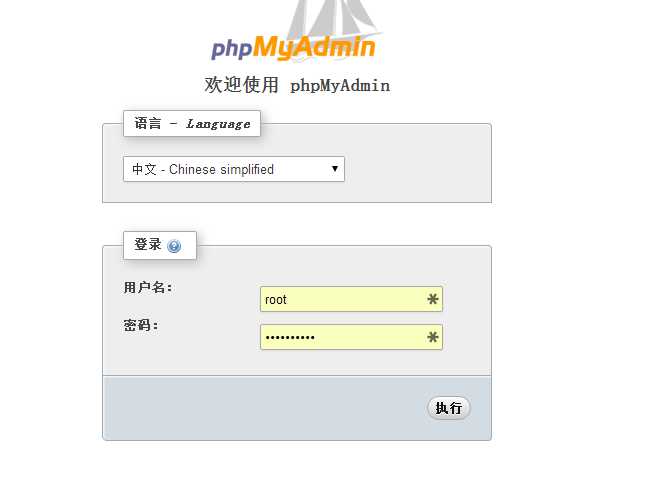
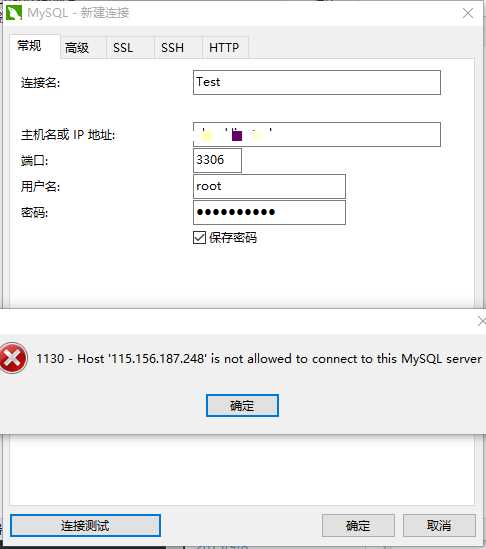
远程连接mysql数据库时出现如下提示信息:“MYSQL CONNECT ERROR – 1130:Host ’202.43.**.**’ is not allowed to connect to this MySQL server”
在创建mysql账户时,限制连接账户远程登录。也就是说,除了当前mysql所在的安装服务器外,其他的ip(主机)都是不允许访问的,即使你的用户名和密码是正确的。这时候就要修改用户的访问权限。
首先是用root用户登录到mysql的安装主机,然后进入mysql:
mysql -u root -p
root是mysql的最高授权用户名,这时会提示你输入密码,正确输入密码后回车,进入mysql。回车
然后输入如下命令:
grant all on 数据库名.* to ‘数据库账户名’@’%’ identified by ‘密码’ with grant option;
回车
flush privileges;
回车
注意:上面的单引号不能省,数据库名.* 表示要开放的数据库下所有表,如果该连接的所有数据库都要开放,可以用 *.* 代替。
‘数据库账户名’@’%’ 这里表示要开放的账户,百分号表示在任何主机都允许访问。
如果以上两步均显示 “Query OK, 0 rows affected (0.00 sec)”,那么说明命令已经成功执行,现在就可以远程连接你的mysql数据库了。
(1).如果想赋予所有操作的权限
grant all on ... to 用户名......
(2).如果想赋予操作所有数据库的所有表的权限
grant ... on *.* to 用户名......
(3).如果想赋予某个数据库的所有表
grant ... on 数据库名称.‘*‘ to 用户名...... ([ * ]两边一定要加单引号)
(4).如果想赋予某个数据库的某张表
grant ... on 数据库名称.表名 to 用户名......
(5).如果想任何客户端都能通过该用户名远程访问
grant ... on ... to 用户名@% ....... (要把IP地址改成[ % ])
(6).改完了以后一定要重新启动MySQL服务
用户会存到Mysql服务器上的user表中,所以下面的两种方法都可以解决这个问题:
1。 改表法。可能是你的帐号不允许从远程登陆,只能在localhost。这个时候只要在localhost的那台电脑,登入mysql后,更改 "mysql" 数据库里的 "user" 表里的 "host" 项,从"localhost"改称"%"
mysql -u root -p
mysql>use mysql;
mysql>update user set host = ’%’ where user = ’root’;mysql>select host, user from user;
mysql>flush privileges;
2. 授权法。例如,你想myuser使用mypassword从任何主机连接到mysql服务器的话。
GRANT ALL PRIVILEGES ON *.* TO ’myuser’@’%’ IDENTIFIED BY ’mypassword’ WITH GRANT OPTION;
如果你想允许用户myuser从ip为192.168.1.3的主机连接到mysql服务器,并使用mypassword作为密码
GRANT ALL PRIVILEGES ON *.* TO ’myuser’@’192.168.1.3’ IDENTIFIED BY ’mypassword’ WITH GRANT OPTION;
如果还是无法远程我们可参考
1、Mysql的端口是否正确,通过netstat -ntlp查看端口占用情况,一般情况下端口是3306。在用工具连接MySQl是要用到端口。例如My AdminMy Query BrowserMySQl Front等。
2、检查用户权限是否正确。
例如:用户Tester,user表里有两条记录:host分别为localhost和%(为了安全,%可以换成你需要外部连接的IP)。
3、查看/etc/my.cnf中,skip-networking 是否已被注掉,需要注掉。
报错:ERROR 2003 (HY000): Can‘t connect to MySQL server on ‘192.168.51.112‘ (111)
4、查看iptables是否停掉,没关的情况下,无法连接。
通过:service iptables stop临时关闭。
报错:ERROR 2003 (HY000): Can‘t connect to MySQL server on ‘192.168.51.112‘ (113)
另外,我们还可以通过配置http通道来使Navicat远程连接到数据库,这样做的好处是不需要前面繁杂的配置。在主机名IP地址那里填写LocalHost
用户名与密码一栏则填写你所在的数据库用户名与密码。
这时候还不能连接数据库的,需要通过Http通道的形式进行数据库连接。
点击连接属性标签栏中的Http,如下图所示:
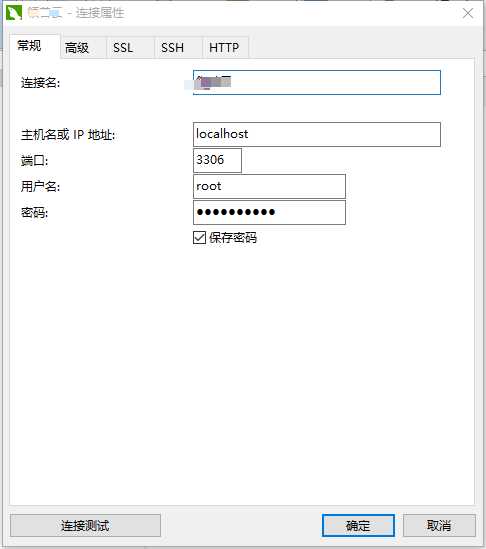
勾选使用Http通道后,在通道地址一栏输入你的网址与后台文件地址。
例如:http://host/ntunnel_mysql.php
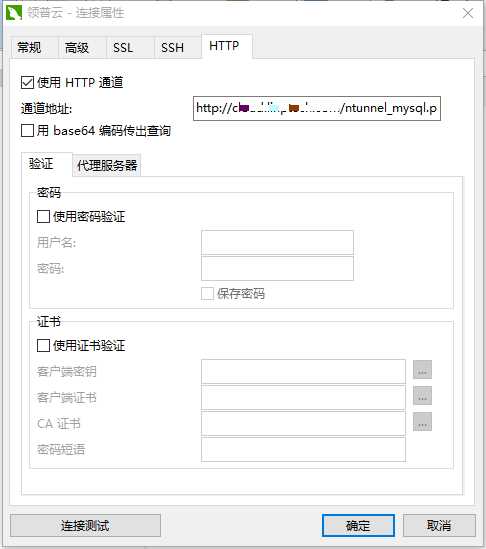
这里说明一下通道地址,前半部份:http://host/是指你的服务器的域名,后半部份:ntunnel_mysql.php是指NaviCat客户端后台连接地址。这里ntunnel_mysql.php可以根据你自己的喜好去重命名。那么,这个ntunnel_mysql.php文件在哪里找呢?
这个ntunnel_mysql.php文件在你点击确定保存了连接信息后,会自动生成一个php文件于NaviCat的文件根目录下,,如下图所示:
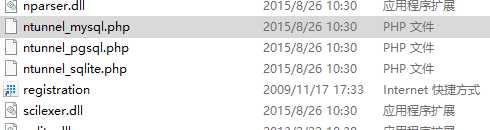
使用Ftp工具将该文件上传到能通道地址目录就行了。

现在连接测试就能成功了。
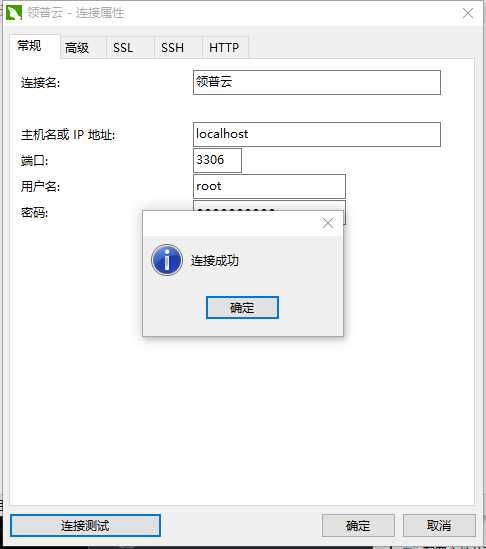
标签:
原文地址:http://www.cnblogs.com/star91/p/4980024.html